Notitie
Voor toegang tot deze pagina is autorisatie vereist. U kunt proberen u aan te melden of de directory te wijzigen.
Voor toegang tot deze pagina is autorisatie vereist. U kunt proberen de mappen te wijzigen.
In dit artikel wordt beschreven hoe u kenmerken en kenmerkgroepen beheert om producten en hun kenmerken te beschrijven in Microsoft Dynamics 365 Commerce.
Kenmerken bieden een manier om producten en de bijbehorende kenmerken te beschrijven via door de gebruiker gedefinieerde velden. Voorbeelden zijn geheugengrootte, capaciteit op de vaste schijf en conformiteit met Energy Ster.
Kenmerken kunnen aan verschillende Commerce-entiteiten, zoals productcategorieën en kanalen, worden gekoppeld, en de standaardwaarden kunnen daarvoor worden ingesteld. Wanneer kenmerken worden gekoppeld aan productcategorieën of kanalen, krijgen producten die kenmerken en de bijbehorende standaardwaarden mee. Standaardwaarden van kenmerken kunnen worden overschreven op het afzonderlijke productniveau, op kanaalniveau of in een catalogus.
Een normaal televisieproduct kan bijvoorbeeld de volgende kenmerken hebben.
| Categorie | Kenmerk | Toegestane waarden | Standaardwaarde |
|---|---|---|---|
| Tv en Video | Merk | Een geldige merkwaarde | Geen |
| TV | Schermgrootte | 20–85 inch | 55 inch |
| Verticale resolutie | 4K (2160p), Full HD (1080p) of HD (720p) | 4K (2160p) | |
| Schermvernieuwingsfrequentie | 60 Hz, 120 Hz of 240 Hz | 60 Hz | |
| HDMI-ingang | 0–10 | 3 |
Kenmerken en kenmerktypen
Kenmerken zijn gebaseerd op kenmerktypen. Een kenmerktype geeft het gegevenstype aan dat kan worden ingevoerd voor een specifiek kenmerk. De volgende kenmerktypen worden ondersteund in Commerce:
- Valuta - Dit kenmerktype ondersteunt een valutawaarde. Het kan begrensd zijn (oftewel kan het een waardebereik ondersteunen), of kan worden opengelaten.
- DateTime - Dit kenmerktype ondersteunt een datum- en tijdwaarde. Dit kan worden begrensd of open blijven.
- Decimaal - Dit kenmerktype ondersteunt een numerieke waarde die decimalen bevat. Het kan ook een maateenheid ondersteunen. Dit kan worden begrensd of open blijven.
- Heel getal - Dit kenmerktype ondersteunt een numerieke waarde. Het kan ook een maateenheid ondersteunen. Dit kan worden begrensd of open blijven.
- Tekst - Dit kenmerktype ondersteunt een tekstwaarde. Bovendien wordt een vooraf gedefinieerde set mogelijke waarden ondersteund wanneer de instelling Vaste lijst is ingeschakeld.
- Booleaans - Dit type kenmerk ondersteunt een binaire waarde (waar of onwaar).
- Verwijzing - Dit type verwijst naar de andere kenmerken.
Notitie
Vanwege beperkingen van de Azure-zoekindex wordt het kenmerktype Decimaal niet ondersteund voor zoekervaringen in de cloud. Azure Cognitive Search ondersteunt geen conversie van kenmerken van het type Decimaal naar doelindexvelden van het type Edm.Double, omdat de precisie hieronder zou verminderen.
Kenmerktypen instellen
Volg de stappen in deze voorbeeldprocedure om typen kenmerken in te stellen.
- Meld u aan bij Commerce headquarters als merchandising manager.
- Ga naar Productgegevensbeheer > Instellen > Categorieën en kenmerken > Kenmerktypen.
- Selecteer Nieuw in het actievenster.
- Voer in het veld Naam kenmerktype de tekst Type tas in.
- Selecteer in het veld TypeTekst.
- Stel de optie Vaste lijst in op Ja.
- Selecteer op het sneltabblad Waarden de optie Toevoegen.
- Voer op de nieuwe regel in het veld Waarde de tekst Boekentas in.
- Voeg nog vijf rijen toe. Voer in het veld Waarde van elk item een andere waarde in: Clutch, Handtas, Rugzak, Schoudertas of Portefeuille.
- Selecteer Opslaan in het actievenster.
- Selecteer Nieuw in het actievenster.
- Voer in het veld Naam kenmerktype de tekst Merk zonnebril in.
- Selecteer in het veld TypeTekst.
- Stel de optie Vaste lijst in op Ja.
- Selecteer op het sneltabblad Waarden de optie Toevoegen.
- Voer op de nieuwe regel in het veld Waarde de tekst Ray ban in.
- Voeg nog twee rijen toe. Voer in het veld Waarde van elk item een andere waarde in: Aviator of Oakley.
- Selecteer Opslaan in het actievenster.
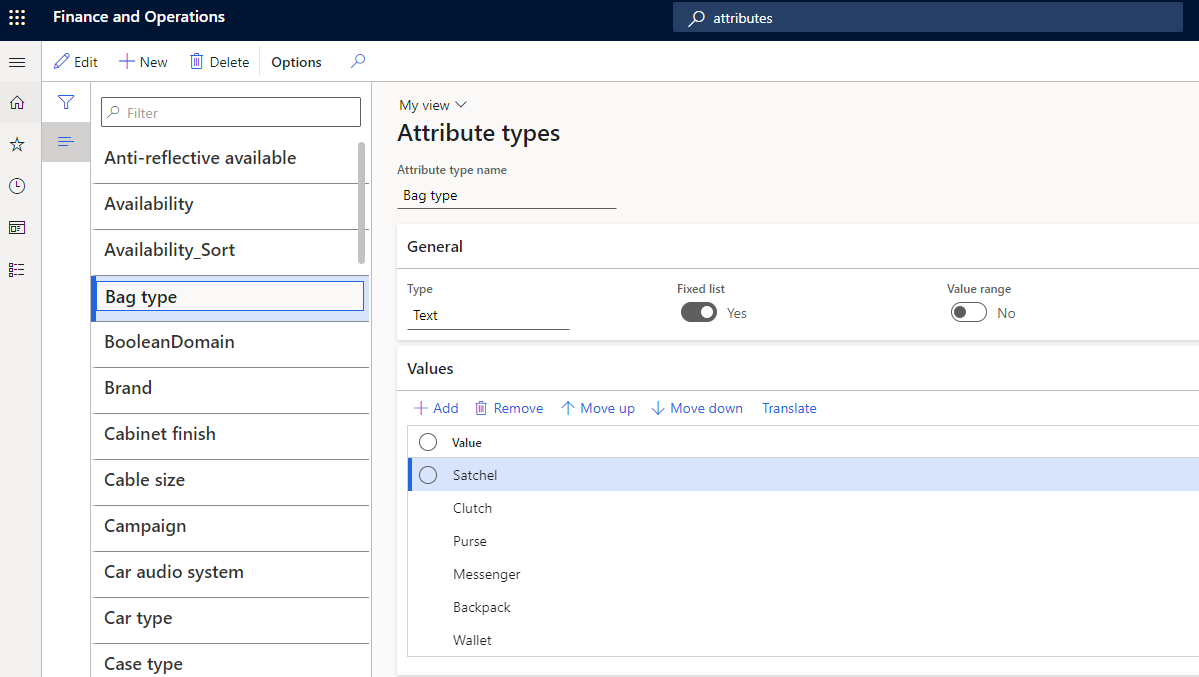
Een kenmerk instellen
Volg de stappen in deze voorbeeldprocedure om een kenmerk in te stellen.
- Meld u aan bij Commerce headquarters als merchandising manager.
- Ga naar Productgegevensbeheer > Instellen > Categorieën en kenmerken > Kenmerken.
- Selecteer Nieuw in het actievenster.
- Voer in het veld NaamType tas in.
- Selecteer in het veld Kenmerktype de optie Type tas.
- Selecteer Opslaan in het actievenster.
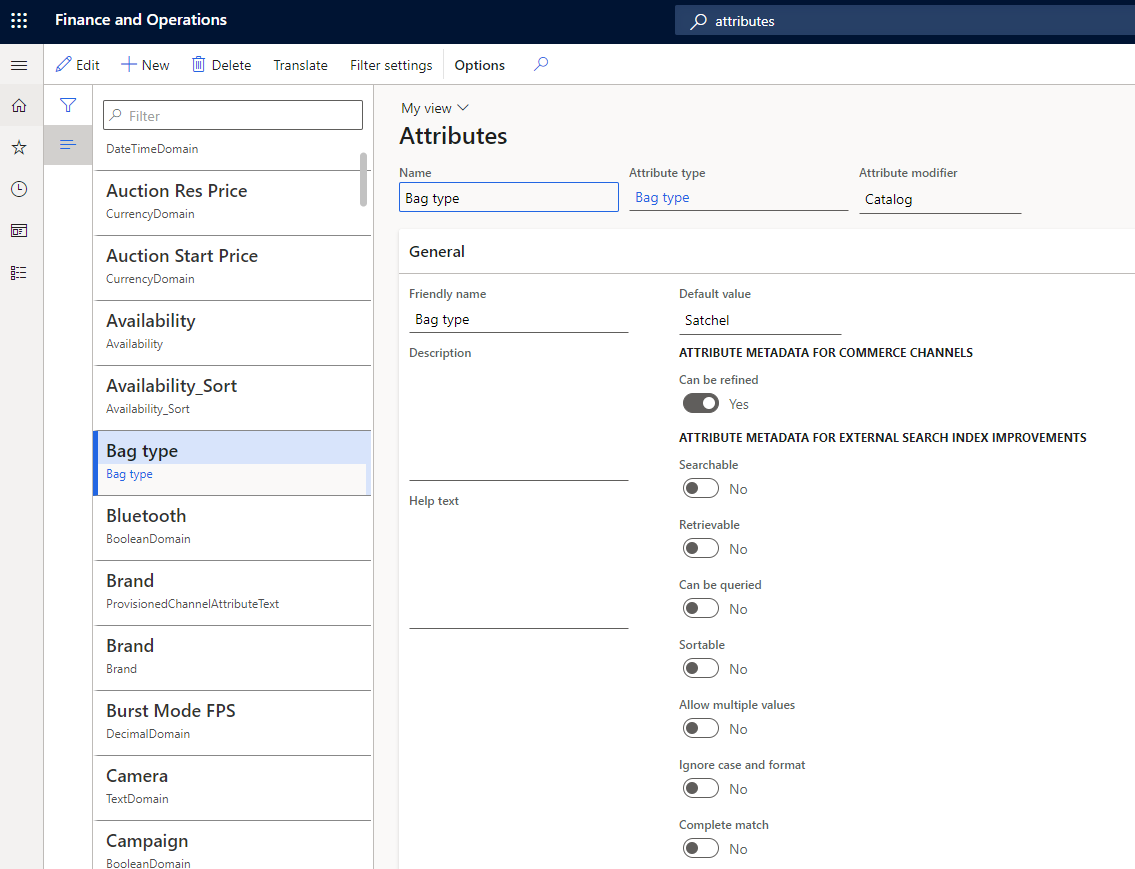
Kenmerkmetagegevens
Bij Metagegevens van het kenmerk kunt u opties selecteren om op te geven hoe de kenmerken voor elk product moeten werken. U kunt bijvoorbeeld aangeven of kenmerken vereist zijn, kunnen worden gebruikt voor zoekopdrachten en kunnen worden gebruikt als filter in de online winkel.
Voor producten kunnen de instellingen van kenmerkmetagegevens worden overschreven op kanaalniveau.
De pagina Kenmerken van een kenmerk bevat verschillende opties die betrekking hebben op metagegevens. Als u bijvoorbeeld de optie Kan worden verfijnd instelt op Ja onder Kenmerkmetagegevens voor handelskanalen, wordt het kenmerk weergegeven voor verfijning of filteren van producten in zoekresultaten en op pagina's voor bladeren door categorieën. Als u een categorie wilt configureren als verfijnbaar, selecteert u eerst Filterinstellingen in het Actievenster en bevestigt u de filterinstellingen voor het kenmerk.
Filterinstellingen voor kenmerken
Met filterinstellingen voor kenmerken kunt u opgeven hoe de kenmerkfilters worden weergegeven in het verkooppunt (POS). Voor toegang tot de filterinstellingen voor een kenmerk op de pagina Kenmerken van het kenmerk, selecteert u Filterinstellingen in het Actievenster.
De pagina Filterinstellingen bevat de volgende velden:
Naam - dit veld is standaard ingesteld op de naam van het kenmerk. U kunt de waarde echter wijzigen.
Weergaveoptie - De volgende opties zijn beschikbaar:
- Eén waarde - Deze optie is beschikbaar voor de volgende kenmerktypen: Boolean, valuta, decimaal, geheel getal en tekst. Hiermee kan slechts een enkele waarde worden geselecteerd voor verfijners op productlijst-pagina's, zoals pagina's voor bladeren door categorieën en pagina's voor zoekresultaten van producten.
- Meerdere waarden - Deze optie is beschikbaar voor de volgende kenmerktypen: valuta, decimaal, geheel getal en tekst.
Weergaveregeling - De volgende opties zijn beschikbaar:
- Lijst: deze optie is beschikbaar voor alle kenmerktypen.
- Bereik - Deze optie is beschikbaar voor de volgende kenmerktypen: Valuta, Decimaal en Geheel getal.
- Schuifregelaar - Deze optie is beschikbaar voor de volgende kenmerktypen: Valuta, Decimaal en Geheel getal.
- Schuifregelaar met staven - Deze optie is beschikbaar voor de volgende kenmerktypen: Valuta, Decimaal en Geheel getal.
Drempelwaarde - Deze instelling is vereist als u Bereik hebt geselecteerd als het type weergaveregeling. U kunt waarden definiëren met behulp van een puntkomma (;) als scheidingsteken.
Voor een kenmerk Tasvolume dat bijvoorbeeld als kenmerktype Geheel getal heeft, kan de drempelwaarde bijvoorbeeld 10; 20; 50; 100; 200; 500; 1000; 5000 zijn. In dit geval toont het POS de volgende bereiken. Bereiken die geen producten in de resultatenset hebben, worden grijs weergegeven.
- Minder dan 10
- 10 – 20
- 20 – 50
- 50 – 100
- 100 – 200
- 200 – 500
- 500 of meer
Filterinstellingen voor kenmerken zijn alleen van toepassing op productkenmerken en kunnen worden gebruikt om de zoekresultaten voor producten en categorieën te verfijnen. Ze zijn niet van toepassing op klanten of bestellingen zoeken, hoewel dezelfde kenmerken kunnen worden gebruikt om klant- of bestelgegevens te verrijken.
In de standaardmodules van Commerce is er geen directe ondersteuning beschikbaar voor filterinstellingen voor Weergaveregeling, zoals Bereik, Schuifregelaar en Schuifregelaar met staven. De instellingen Bereik en Schuifregelaar worden ondersteund voor POS-oplossingen, terwijl de instelling Schuifregelaar met staven van toepassing is voor verouderde SharePoint online winkels; deze blijft beschikbaar voor integratie van derden en aangepaste scenario's.
Wij adviseren verfijnbare kenmerken een kenmerk van het type Tekst te geven, waarbij de optie Vaste lijst is ingeschakeld, en de lijst beheersbaar te houden (maximaal 100-200 unieke waarden). Als een verfijner 1000 of meer unieke waarden krijgt, is het beter een kenmerk van het type Tekst te gebruiken, waarbij de optie Vaste lijst is uitgeschakeld.
Vertalingen zijn cruciaal voor de naam en de waarden van kenmerken. Voor kenmerken van het type Tekst, waarbij de optie Vaste lijst is ingeschakeld, kunt u onder Kenmerktype vertalingen voor de kenmerkwaarden definiëren. Voor elk ander type kenmerk kunt u vertalingen definiëren op de pagina waar u de kenmerkwaarden definieert. Voor een kenmerk van het type Tekst kunt u bijvoorbeeld vertalingen voor de standaardwaarde definiëren op de pagina Kenmerken van het kenmerk. Als u echter de standaardwaarde op productniveau overschrijft, kunt u vertalingen voor het kenmerk definiëren op de pagina Productkenmerken van het product.
Wanneer een kenmerk is gemarkeerd als verfijnbaar voor een kanaal, werkt u het kenmerktype niet bij. Anders beïnvloedt u de publicatie van productgegevens in de zoekindex. In plaats daarvan is het raadzaam een nieuw kenmerk te maken voor een nieuw type verfijner en het vorige kenmerk buiten gebruik te stellen door dit te verwijderen uit andere kenmerkgroepen.
Zoeken op kenmerken wordt ondersteund, maar het resultaat wordt alleen opgehaald voor een exacte match van zoekwoorden. Een kenmerk Stof heeft bijvoorbeeld de waarde Kasjmier/katoen. Als een klant naar 'Kat' zoekt, worden er geen producten opgehaald met Kasjmier/katoen als de stof. Als een klant echter naar 'Kasjmier' , 'Katoen' of 'Kasjmier katoen' zoekt, worden er wel producten opgehaald met Kasjmier/katoen als de stof.
Aanvullende opties voor metagegevens voor kenmerken
Notitie
Deze opties voor metagegevens van kenmerken zijn alleen van toepassing op verouderde SharePoint online winkels en externe integraties. Zie Overzicht van het zoekschema in SharePoint Server 2013 voor meer informatie over deze opties voor metagegevens van kenmerken.
De volgende aanvullende opties voor metagegevens van kenmerken zijn ook beschikbaar op de pagina Kenmerken:
- Zoekbaar
- Ophaalbaar
- Kan worden opgezocht
- Sorteerbaar
- Hoofdlettergebruik en indeling negeren
- Volledige overeenkomst
- Verplicht
- Verborgen
Deze opties waren oorspronkelijk bedoeld voor het verbeteren van de zoekfunctie voor verouderde SharePoint online winkels. Deze zijn niet noodzakelijkerwijs van toepassing op e-commercewebsites van Commerce of POS-terminals. Omdat headless integratie nog steeds wordt ondersteund, zijn deze opties beschikbaar voor het exporteren van metagegevens van kenmerken met behulp van de Commerce software development kit (SDK). U kunt de Commerce SDK gebruiken om producten in een aangepaste, geoptimaliseerde externe zoekindex te zetten. Op deze manier zorgt u ervoor dat alleen kenmerken die moeten worden geïndexeerd, worden geïndexeerd.
Kenmerkgroepen
Een kenmerkgroep wordt gebruikt om de afzonderlijke kenmerken van een onderdeel of subonderdeel in een productconfiguratiemodel te groeperen. U kunt een kenmerk opnemen in een of meer kenmerkgroepen. Met kenmerkgroepen kunnen gebruikers producten configureren omdat de verschillende selecties zijn gerangschikt in een specifieke context. U kunt kenmerkgroepen toewijzen aan categorieën of kanalen. U kunt ook standaardwaarden instellen voor kenmerken in een kenmerkgroep.
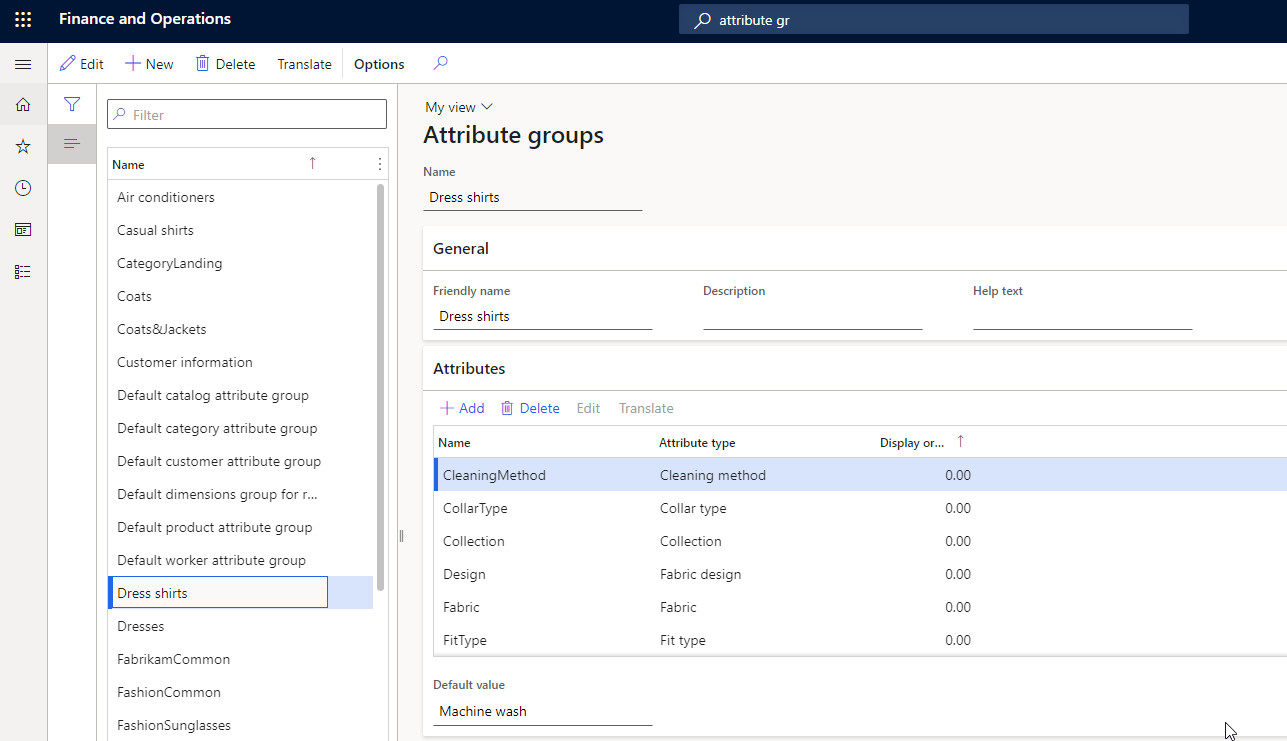
Een kenmerkgroep maken
Volg de stappen in deze voorbeeldprocedure om een kenmerkgroep te maken.
- Meld u aan bij Commerce headquarters als merchandising manager.
- Ga naar Productgegevensbeheer > Instellen > Categorieën en kenmerken > Kenmerkgroepen.
- Maak een kenmerkgroep met de naam Overhemden.
- Voeg de volgende kenmerken toe: Reinigingsmethode, Kraagtype, Collectie en Ontwerp.
Notitie
De waarden voor de weergavevolgorde van kenmerken in de kenmerkgroep zijn niet van invloed op de volgorde van de verfijners in de resultaten van zoekopdrachten en bladeren door categorieën. Deze zijn alleen van toepassing op het scenario 'orderkenmerken'.
Kenmerkgroepen toewijzen aan categorieën
Een of meer kenmerkgroepen kunnen worden gekoppeld aan categorieknooppunten in de volgende typen categoriehiërarchieën:
- Handelproducthiërarchie
- Hiërarchie van de kanaalnavigatiecategorieën
- Hiërarchie aanvullende productcategorieën
Wanneer producten worden gecategoriseerd in categorieën die aan kenmerkgroepen zijn gekoppeld, nemen ze de kenmerken over die in die kenmerkgroepen zijn opgenomen.
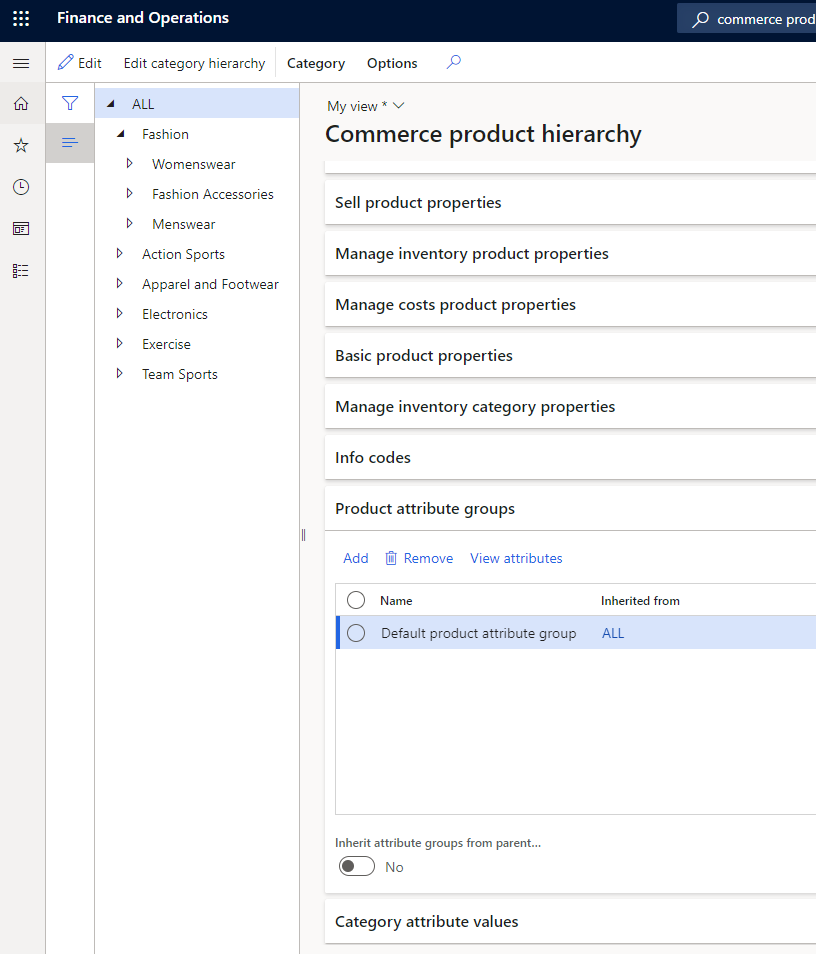
Om kenmerkgroepen toe te wijzen aan categorieën in de Commerce-producthiërarchie, volgt u de stappen in deze voorbeeldprocedure.
- Meld u aan bij Commerce headquarters als merchandising manager.
- Ga naar Retail en Commerce > Producten en categorieën > Commerce-producthiërarchie.
- Selecteer de navigatiehiërarchie Mode.
- Selecteer onder Herenmode de categorie Broek, klik op het sneltabblad Productkenmerkgroepen en voeg een kenmerkgroep toe met de naam Herenriem.
- Selecteer de categorie Modieuze zonnebril en controleer de nieuwe kenmerken in de kenmerkgroep Modieuze zonnebril door Kenmerken weergeven te selecteren. De kenmerkgroep zou nu de nieuwe kenmerken Vorm lens en Merk zonnebril moeten weergeven.
- Selecteer de categorie Broek en controleer de kenmerken voor de kenmerkgroep Herenriem door Kenmerken weergeven te selecteren. De kenmerkgroep zou Merk herenriem, Stof riem en Maat riem moeten weergeven.
Dezelfde standaard procedure kan ook worden gebruikt om kenmerkgroepen toe te wijzen aan categorieën in de hiërarchie van kanaalnavigatiecategorieën en de aanvullende productcategoriehiërarchie. Gebruik echter in stap 2 een van de volgende paden, afhankelijk van de hiërarchie die u aan kenmerkgroepen wilt toewijzen:
- Hiërarchie van categorieën voor afzetkanaalnavigatie: Ga naar Retail en handel > Categorie- en productbeheer > Categorieën voor afzetkanaalnavigatie.
- Hiërarchie van aanvullende productcategorieën: Ga naar Retail en handel > Categorie- en productbeheer > Aanvullende productcategorieën.
Notitie
Zorg ervoor dat u alleen kenmerkgroepen koppelt in een categoriehiërarchie op het sneltabblad Productkenmerkgroepen, niet op het sneltabblad Waarden van categoriekenmerk. Als kenmerken worden weergegeven op het sneltabblad Waarden van categoriekenmerk, selecteert u Categoriehiërarchie bewerken in het actievenster. Selecteer vervolgens de categorieknooppunten op het sneltabblad Categoriekenmerkgroepen en selecteer Verwijderen. Het ophalen van kenmerken per categorie via de Commerce Scale Unit wordt niet ondersteund.
Weergeefbare en verfijnbare kenmerken identificeren voor Commerce-kanalen voor de standaard productcollectie
Wanneer u verschillende kenmerkgroepen aan categorieën in verschillende hiërarchieën (Commerce producthiërarchie of kanaalnavigatiecategorieën) en gedefinieerde kenmerkwaarden voor elk product hebt gekoppeld op basis van de categoriekoppeling, moet u de markering Kenmerk in kanaal weergeven inschakelen om deze kenmerken weergeefbaar te maken in een specifiek kanaal.
- Ga naar Retail en Commerce > Kanaalinstellingen > Kanaalcategorieën en productkenmerken.
- Selecteer Metagegevens van kenmerken instellen en selecteer daarna een kenmerk in het linkernavigatiedeelvenster.
- Stel op het sneltabblad Afzetkanaalproductkenmerken (niet het sneltabblad Categoriekenmerken), de optie Kenmerk weergeven in kanaal op Ja om het kenmerk weergeefbaar te maken.
- Als u het kenmerk ook verfijnbaar wilt maken, stelt u de optie Kan worden verfijnd in op Ja.
De zichtbaarheid regelen van op dimensie gebaseerde verfijners zoals maat, stijl en kleur
Productdimensies, zoals grootte, stijl en kleur, zijn de meest gebruikte verfijners. Om deze productdimensies beschikbaar te maken als verfijners, moet u op kanaalniveau een kenmerkgroep koppelen die een verwijzing bevat naar een kenmerktype dat automatisch waarden overneemt van productdimensiewaarden.
U kunt aangeven dat productdimensies zichtbaar en verfijnbaar zijn door markeringen bij te werken op de pagina Afzetkanaalcategorieën en productkenmerken. Selecteer het hoofdknooppunt in het navigatiedeelvenster en stel op het sneltabblad Afzetkanaalproductkenmerken de optie Kenmerk weergeven in kanaal in op Ja voor de kenmerken Maat, Stijl en Kleur. Als u deze kenmerken ook verfijnbaar wilt maken, stelt u de optie Kan worden verfijnd voor elk kenmerk in op Ja.
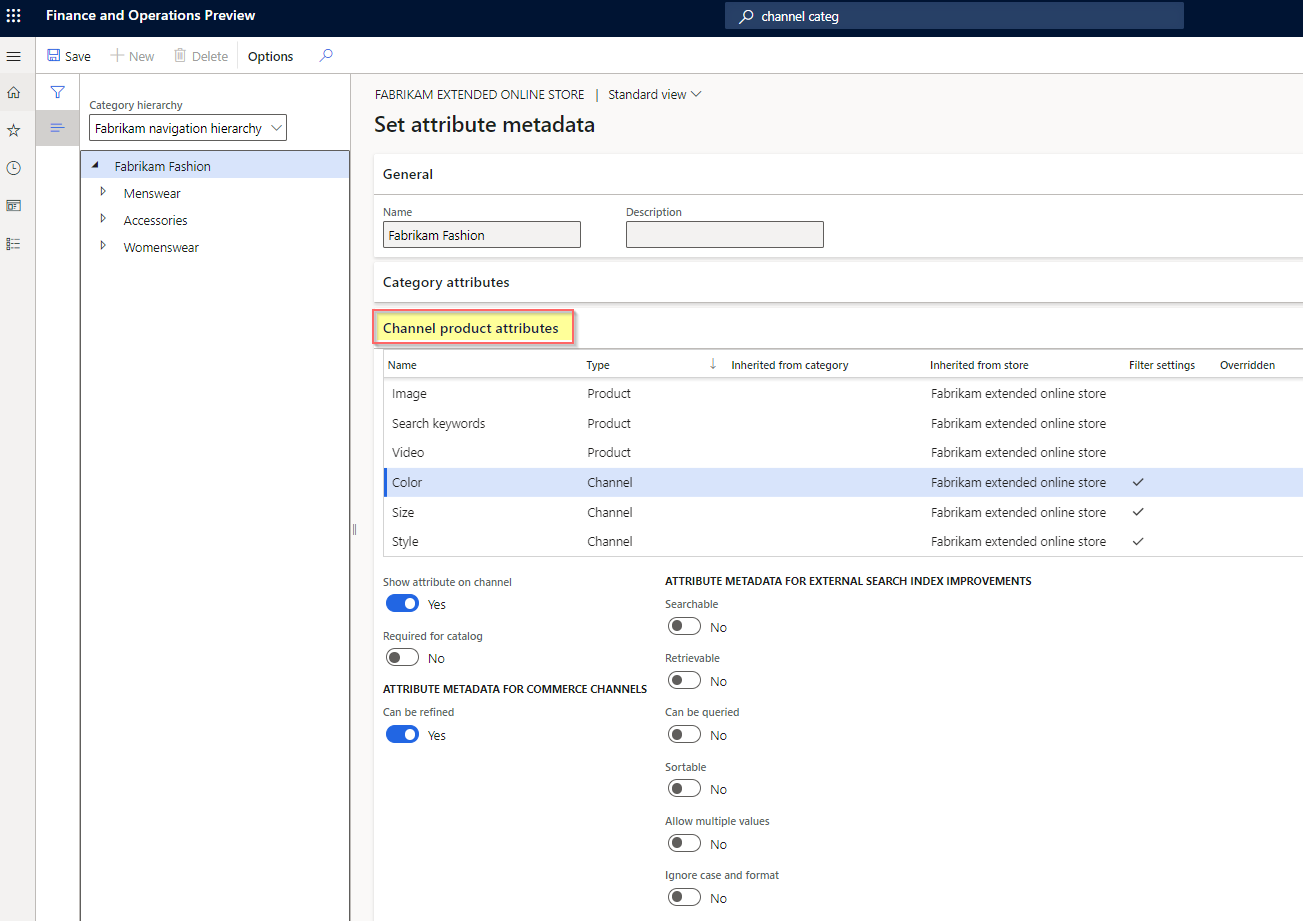
Volg de stappen in deze voorbeeldprocedure om de kenmerken zo in te stellen dat deze beschikbaar zijn in het op demonstratiegegevens gebaseerde kanaal.
- Ga naar Retail en Commerce > Kanaalinstellingen > Kanaalcategorieën en productkenmerken.
- Selecteer het kanaal Houston.
- Selecteer in het actievenster Metagegevens van kenmerken instellen.
- Selecteer het categorieknooppunt Mode en selecteer vervolgens op het sneltabblad AfzetkanaalproductkenmerkenKenmerk opnemen voor elk kenmerk.
- Selecteer het categorieknooppunt Mode-accessoires, selecteer de categorie Modieuze zonnebril en selecteer vervolgens op het sneltabblad AfzetkanaalproductkenmerkenKenmerk opnemen voor elk kenmerk.
- Selecteer het categorieknooppunt Mannenmode, selecteer de categorie Broek en selecteer vervolgens op het sneltabblad AfzetkanaalproductkenmerkenKenmerk opnemen voor elk kenmerk.
- Nadat u de metagegevens van kenmerken voor uw bedoelde kenmerken en verfijners hebt bijgewerkt, moet u ervoor zorgen dat u de wijzigingen opslaat en de taak Afzetkanaalupdates publiceren uitvoert. Nadat de updates zijn gepubliceerd, moet u vervolgens de volgende taken uitvoeren: 1070 (Kanaalconfiguratie), 1040 (Producten) en 1150 (Catalogus).
Notitie
- Als uw bedrijf vereist dat u vaak producten in de navigatiehiërarchie toevoegt of verwijdert, of dat u wijzigingen aanbrengt zoals het bijwerken van waarden voor de weergavevolgorde, het toevoegen van nieuwe categorieën en het toevoegen van nieuwe kenmerkgroepen aan categorieën, dan raden wij u aan de taak Kanaalupdates publiceren te configureren om als een frequente batch-taak uit te voeren. U kunt ook handmatig de taak Kanaalupdates publiceren activeren, en dan de volgende Commerce Data Exchange (CDX)-taken: 1070 (Kanaalconfiguratie), 1040 (Producten) en 1150 (Catalogus).
- Selecteer de optie dat dit kanaal de kenmerkgroepen van het bovenliggende kanaal in de hiërarchie moet Overnemen. Als u de optie Overnemen op Ja instelt, neemt het onderliggende kanaalknooppunt alle kenmerkgroepen en kenmerken van deze kenmerkgroepen over.
- Als de knop Metagegevens voor kenmerken instellen in het actievenster niet beschikbaar is, controleert u of de Navigatiehiërarchie aan uw kanaal is gekoppeld op het sneltabblad Algemeen.
- U mag geen kenmerkgroepen koppelen, behalve op dimensie gebaseerde kenmerkgroepen op kanaalniveau (bijvoorbeeld onder Kenmerkgroepen op de pagina Afzetkanaalcategorieën en productkenmerken).
- Na de invoering van ondersteuning voor klantspecifieke business-to-business-catalogi (B2B) in Commerce versie 10.0.27, wordt van u verwacht dat u de instellingen voor verfijners en kenmerken voor elke B2B-catalogus identificeert op dezelfde manier als in dit artikel wordt beschreven.
Kenmerkwaarden overschrijven
De standaardwaarden van kenmerken kunnen voor afzonderlijke producten worden overschreven op het productniveau. Ze kunnen ook worden overschreven voor afzonderlijke producten in specifieke catalogi die gericht zijn op specifieke kanalen.
De waarden van kenmerken van een afzonderlijk product overschrijven
Volg de stappen in deze voorbeeldprocedure om de kenmerkwaarden van een afzonderlijk product te overschrijven.
- Meld u aan bij Commerce headquarters als merchandising manager.
- Ga naar Retail en handel > Categorie- en productbeheer > Vrijgegeven producten per categorie.
- Selecteer Mode > Mode-accessoires > Modieuze zonnebril.
- Selecteer het vereiste product in het raster. Selecteer vervolgens in het Actievenster het tabblad Product in de groep Instellen en selecteer Productkenmerken.
- Selecteer een kenmerk in het linkerdeelvenster en werk vervolgens de waarde bij in het rechterdeelvenster.
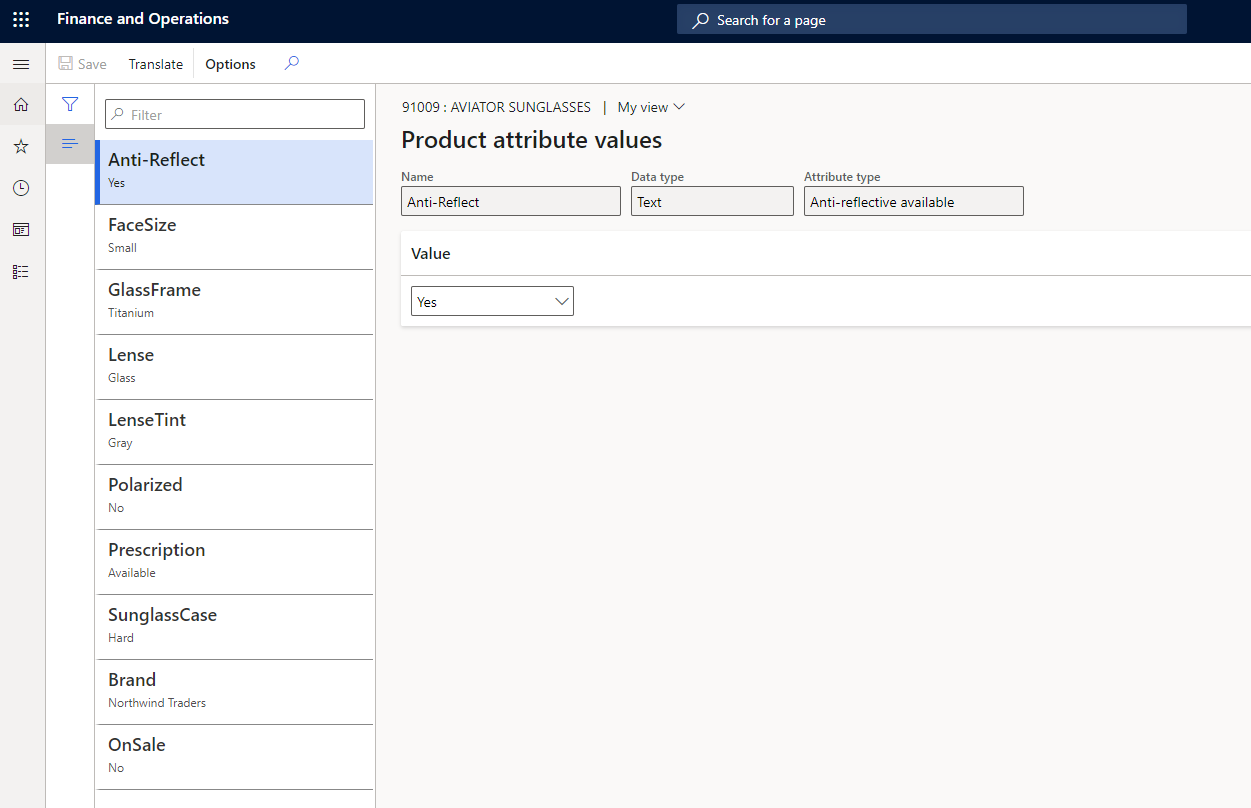
De kenmerkwaarden van alle producten in een catalogus overschrijven
Volg de stappen in deze voorbeeldprocedure om de kenmerkwaarden van alle producten in een catalogus te overschrijven.
Meld u aan bij Commerce headquarters als merchandising manager.
Ga naar Retail en handel > Catalogusbeheer > Alle catalogi.
Selecteer de catalogus Fabrikam Base Catalog.
Selecteer Mode > Mode-accessoires > Modieuze zonnebril.
Selecteer op het sneltabblad Producten het vereiste product en selecteer vervolgens Kenmerken boven het productraster.
Werk de waarden van de vereiste kenmerken bij op de volgende sneltabbladen:
- Gedeelde productmedia
- Gedeelde productkenmerken
- Afzetkanaalmedia
- Afzetkanaalproductkenmerken
De waarden van kenmerken van alle producten in een kanaal overschrijven
Volg de stappen in deze voorbeeldprocedure om de kenmerkwaarden van alle producten in een kanaal te overschrijven.
Opmerking
Met sommige kenmerken kunt u meerdere waarden invoeren, gescheiden door een pijpteken (|). U kunt echter niet meerdere waarden opgeven voor kenmerktypen die een vaste lijst met waarden hebben.
Meld u aan bij Commerce headquarters als merchandising manager.
Ga naar Retail en Commerce > Kanaalinstellingen > Kanaalcategorieën en productkenmerken.
Selecteer het kanaal Houston.
Selecteer op het sneltabblad Producten het vereiste product en selecteer vervolgens Kenmerken boven het productraster.
Als geen producten beschikbaar zijn, selecteert u Toevoegen op het sneltabblad Producten en selecteert u de vereiste producten in het dialoogvenster Producten toevoegen.
Werk de waarden van de vereiste kenmerken bij op de volgende sneltabbladen:
- Gedeelde productmedia
- Gedeelde productkenmerken
- Afzetkanaalmedia
- Afzetkanaalproductkenmerken
Variantspecifieke kenmerkwaarden definiëren en meerdere waarden voor productkenmerken bepalen
Volg de stappen in deze voorbeeldprocedure om variantspecifieke kenmerkwaarden te definiëren en meerdere waarden voor productkenmerken te definiëren.
Meld u aan bij Commerce headquarters als merchandising manager.
Ga naar Retail en Commerce > Kanaalinstellingen > Kanaalcategorieën en productkenmerken.
Selecteer het kanaal Houston.
Selecteer op het sneltabblad Producten de vereiste productvariant en selecteer vervolgens Kenmerken boven het productraster.
Als geen producten beschikbaar zijn, selecteert u Toevoegen op het sneltabblad Producten en selecteert u de vereiste productvarianten in het dialoogvenster Producten toevoegen.
Werk de waarden van de vereiste kenmerken bij op de volgende sneltabbladen:
- Gedeelde productmedia
- Gedeelde productkenmerken
- Afzetkanaalmedia
- Afzetkanaalproductkenmerken
Voorbeeld van variantspecifieke kenmerkconfiguratie
In dit voorbeeld is het product P001-Master een activiteit met meerdere activiteiten met drie varianten: Hardlopen, Wandelen en Trekking. Voor elke variant wilt u de waarde van het kenmerk Activiteit uniek definiëren. Op het sneltabblad Producten van de pagina Afzetkanaalcategorieën en productkenmerken voor uw kanaal definieert u de kenmerkwaarde Activiteit voor de varianten, zoals wordt weergegeven in de volgende tabel.
| Variant | Kenmerkwaarde Activiteit |
|---|---|
| P001-Master | Sport |
| P001-1 | Hardlopen |
| P001-2 | Wandelen |
| P001-3 | Trekking |
Als een gebruiker naar 'schoenen' zoekt, wordt het product P001-Master in de zoekresultaten weergegeven. Als u het kenmerk Activiteit als verfijnbaar hebt geconfigureerd, vermeldt de verfijner Activiteit alleen Sport als verfijnbare waarde, omdat die waarde voor het kenmerk Activiteit op P001-Master productniveau is gedefinieerd.
Standaard zijn kenmerken op variantniveau alleen bedoeld voor gebruik op productdetailpagina's (PDP's). Wanneer u een specifieke productvariant op een PDP selecteert, worden de productspecificaties op het PDP bijgewerkt voor die specifieke variant.
Om de waarden van de kenmerken door verfijners op te laten pikken die op het niveau van de productvariant zijn gedefinieerd, moet u een kenmerk op het niveau van de productmaster definiëren, het selectievakje Meerdere waarden toestaan inschakelen en het kenmerktype op Tekst instellen.
Vervolgens moet u alle mogelijke waarden voor uw productvarianten bepalen. Mogelijke waarden voor het kenmerk Activiteit dat in dit voorbeeld wordt gebruikt, zijn onder andere Hardlopen, Wandelen, Wandeltochten, Trekking, Kamperen, Watersport en Wintersport.
Nadat u hebt bepaald wat de variantkenmerkwaarden moeten zijn, kunt u deze definiëren op productmodelniveau met behulp van door een pipe-teken gescheiden waarden. Voor het kenmerk Activiteit kunt u de kenmerkwaarde in het productmodel definiëren als Hardlopen|Wandelen|Wandeltochten|Trekking|Kamperen|Watersport|Wintersport.
Vervolgens kunt u voor elke variant kenmerkwaarden definiëren door waarden tussen pipe-tekens of enkele waarden in te voeren. Voor het kenmerk Activiteit kunt u een afzonderlijke productvariant configureren als Hardlopen|Wandelen|Wandeltochten, Hardlopen, Hardlopen|Wandeltochten|Watersport, enzovoort.
Nadat u de waarden van de variantkenmerken hebt gedefinieerd, selecteert u op de pagina Afzetkanaalcategorieën en productkenmerken in het actievenster de optie Afzetkanaalupdates publiceren, en vervolgens voert u de taken 1150, 1040 en 1070 uit.
Nadat de taken zijn voltooid en de zoekindex is bijgewerkt, moeten alle verwachte waarden worden weergegeven in de zoekresultaten en in de resultaten voor het bladeren door categorieën.